Как включить звук nintendo switch
В этой статье вы узнаете, как подключать, отключать и удалять сохраненные аудиоустройства Bluetooth® на консоли Nintendo Switch.
Важно
- До двух беспроводных контроллеров можно подключить к Nintendo Switch во время использования звука Bluetooth. Вы не сможете подключить дополнительные беспроводные контроллеры, пока не отключите аудиоустройство Bluetooth.
- Звук Bluetooth отключается в локальном режиме, например, если вы начали игру в локальном беспроводном режиме.
Примечание
- Только одно аудиоустройство Bluetooth можно подключить за раз, но до 10 устройств можно сохранить на консоли Nintendo Switch.
- Нельзя использовать микрофоны Bluetooth.
- Вы можете испытать задержку звука; это зависит от вашего устройства Bluetooth.
Выполните следующие шаги
Убедитесь, что на вашей консоли Nintendo Switch установлено последнее обновление системы.
Что вы хотите сделать?
- Убедитесь, что к консоли Nintendo Switch подключено не более двух беспроводных контроллеров. Если необходимо отсоединить контроллер, удерживайте кнопку SYNC на контроллере минимум одну секунду.
- Пара контроллеров Joy-Con считается за два беспроводных контроллера.
- Включите аудиоустройство Bluetooth и переведите его в режим поиска устройств.
- Следуйте инструкциям своего аудиоустройства Bluetooth, чтобы перевести его в нужный режим.
- В меню HOME консоли Nintendo Switch откройте Системные настройки.
- Найдите Звук Bluetooth®, затем выберите Добавить устройство, чтобы начать поиск доступных аудиоустройств Bluetooth.
- Поиск доступных устройств может занять несколько секунд.
- Если на консоли уже сохранены 10 устройств, необходимо удалить хотя бы одно сохраненное устройство, чтобы добавить новое.
- Выберите название аудиоустройства Bluetooth, когда оно отобразится.
- После подключения звук будет воспроизводиться через устройство Bluetooth. Не забудьте настроить громкость звука на консоли до комфортного уровня.
- При желании вы также можете снизить максимальную громкость в наушниках.
- Включите аудиоустройство Bluetooth и убедитесь, что оно не подключено к другому устройству.
- После включения ваше аудиоустройство может автоматически подключить к консоли Nintendo Switch, если оно находится в радиусе действия. В этом случае никаких других действий не требуется; звук будет воспроизводиться через устройство Bluetooth.
- В меню HOME консоли Nintendo Switch откройте Системные настройки.
- Найдите Звук Bluetooth®, затем выберите название вашего устройства из списка сохраненных устройств.
- Выберите Подключиться к этому устройству. После подключения звук будет воспроизводиться через устройство Bluetooth. Не забудьте настроить громкость звука на консоли до комфортного уровня.
- Вы также можете снизить максимальную громкость в наушниках.
- Если устройство не подключается, попробуйте удалить его, а затем заново добавить его.
Подключенное аудиоустройство Bluetooth можно легко отсоединить, просто выключив его. Вы также можете вручную отсоединить его в Системных настройках на консоли Nintendo Switch, выполнив указанные ниже действия.

С помощью Nintendo Switch можно легко играть с другими людьми онлайн, но нельзя отрицать, что эта консоль делает общение с другими людьми через микрофон невероятно запутанным и запутанным.
В отличие от Xbox One и PlayStation 4 , которые имеют традиционные встроенные опции голосового чата, встроенные в каждую систему, Nintendo Switch часто требует использования дополнительных приложений или устройств для работы онлайн-общения, а иногда и не поддерживает собственный голосовой чат для некоторых игр. совсем.
Здесь есть все, что вам нужно знать о каждом методе общения с другими игроками через микрофон на консоли Nintendo Switch.
Используйте аудиоразъем с игровой гарнитурой Nintendo Switch
Каждая консоль Nintendo Switch оснащена аудиоразъемом в верхней части и портом USB-C в нижней части. Оба из них могут быть использованы для подключения совместимых наушников или наушников, и они также поддерживают большинство моделей микрофонов.
Когда ваш Nintendo Switch подключен к телевизору, вы также можете подключить USB-микрофон к USB-порту на док-станции для голосового чата.
К сожалению, Fortnite и Warframe — единственные видеоигры, которые поддерживают микрофонный чат с помощью этого метода. Это также невероятно нестабильно в Fortnite, так как игра часто не регистрирует микрофон в случайных случаях.
Очень легко подключить микрофон к Nintendo Switch.
Можно использовать базовые модели наушников со встроенными микрофонами.
Этот метод голосового чата работает только с Fortnite и Warframe .
Fortnite голосовой чат невероятно неустойчива на коммутаторе.
Беспроводные гарнитуры не поддерживаются.
Приложение Nintendo Switch Voice Chat Online
Nintendo запускает собственное решение для голосового чата от первого лица , но оно невероятно ограничено и запутано. Для этого необходимо использовать устройство iOS или Android, приложение Nintendo Switch Online и активную подписку Nintendo Switch Online .
Хотя это определенно сложнее, чем просто подключить микрофон к коммутатору Nintendo и говорить, он работает хорошо и поддерживает все наушники и микрофоны, которые вы можете подключить к своему интеллектуальному устройству, включая Bluetooth-гарнитуры и микрофоны. Вы также можете использовать встроенный микрофон вашего устройства для голосового чата, что полезно в тех случаях, когда вы не можете найти свои аксессуары.
Поддерживаются большинство основных видеоигр Nintendo.
Bluetooth микрофоны поддерживаются.
Поддерживает встроенные микрофоны для смартфонов и планшетов.
Количество поддерживаемых названий смехотворно мало.
Одновременное использование Nintendo Switch и смартфона для игр является грязным делом.
Используйте сторонние приложения для игрового чата с Nintendo Switch
По иронии судьбы, самый популярный способ голосового чата с микрофоном во время игры в видеоигры на Nintendo Switch — это использование стороннего приложения на смартфоне, планшете или компьютере.
Использование другой службы голосового чата или приложения часто совершенно бесплатно, может использоваться во время игры в любую видеоигру, а также может привлекать друзей на других консолях, таких как Xbox One и PS4. Более того, этот метод может поддерживать большинство моделей гарнитур и микрофонов при использовании интеллектуального устройства.
Практически все модели поддерживаются при использовании современного компьютера или ноутбука.
При использовании приложения на интеллектуальном устройстве для голосового чата обязательно подключайтесь к Wi-Fi, чтобы не использовать все данные сотовой связи .
По сути, все, что вам нужно сделать для голосового чата с помощью этого метода, это попросить всех ваших друзей загрузить одно и то же приложение на свои устройства, а затем начать групповой вызов или чат.
Вот некоторые из самых популярных приложений, используемых для голосовых чатов видеоигр:
-
: невероятно популярный сервис, который поддерживает бесплатные текстовые чаты и групповые звонки. : одно из самых популярных альтернативных приложений для телефонных звонков. Также отлично подходит для видеоигр голосовых чатов. : в настоящее время не очень популярен среди детей, но у большинства родителей уже есть учетная запись, которую они могут использовать.
- Xbox. Официальное приложение Xbox для iOS , Android и Windows 10 поддерживает голосовой чат. Хороший вариант, если у вас много друзей из Xbox Live. . Line является своего рода WhatsApp в Японии и пользуется популярностью у тех, кто живет в Японии, и у иностранных пользователей, интересующихся японской культурой, аниме и видеоиграми. Он может поддерживать групповые звонки до 200 человек.
До тех пор, пока Nintendo не представит лучшую поддержку микрофонов, гарнитур и голосового чата, этот третий способ пока является лучшим способом общения, играя в игры на Nintendo Switch.
Использование этих приложений совершенно бесплатно.
Поддерживает общение с друзьями на разных платформах.
Голосовой чат продолжается при смене игр или выключении коммутатора.
Поддерживаются все модели микрофонов и гарнитур.
Использование дополнительного устройства для голосового чата может расстроить некоторых.
Начальное планирование с друзьями может занять некоторое время.
Что такое хорошая игровая гарнитура Nintendo Switch?
При поиске микрофона для Nintendo Switch важно помнить, какой метод вы будете использовать для голосового чата с друзьями. В общем, любой микрофон или гарнитура с поддержкой 3,5-мм аудиоразъема будут работать на коммутаторе Nintendo в дополнение к Xbox One и PlayStation 4, устройствам Android и компьютерам.
Если вы планируете использовать iPhone или iPad для голосового чата Nintendo Switch, обязательно проверьте порт в нижней части устройства, так как более новые модели больше не поддерживают соединения 3,5 мм. Вместо этого они используют собственный молниеносный порт Apple .
Хотя есть несколько микрофонов и гарнитур Nintendo Switch, таких как игровая гарнитура Turtle Beach Recon 70N для Nintendo Switch, вам не нужно покупать их для голосового чата.

Все домашние кинотеатры выглядят немного иначе. В зависимости от того, какое оборудование вы подключили к вашему телевизору, вам может понадобиться аудиосигнал, поступающий с вашего Nintendo Switch, для определенного типа. Хотя коммутатор может выводить аудиосигнал только через кабель HDMI, у вас есть несколько ограниченных возможностей для изменения возможностей этого аудиосигнала. Следуйте инструкциям ниже, если вы хотите настроить параметры звука для режима ТВ.
Как настроить параметры звука для Nintendo Switch в режиме ТВ
Вам не нужно иметь Nintendo Switch в док-станции, чтобы изменить настройки звука, но помните, что выбранная вами опция будет использоваться, только когда Switch находится в режиме телевизора.
-
Выбрать Настройки системы на главном экране Nintendo Switch.
Выбрать Настройки ТВ из меню. Вам нужно прокрутить вниз, чтобы найти его.
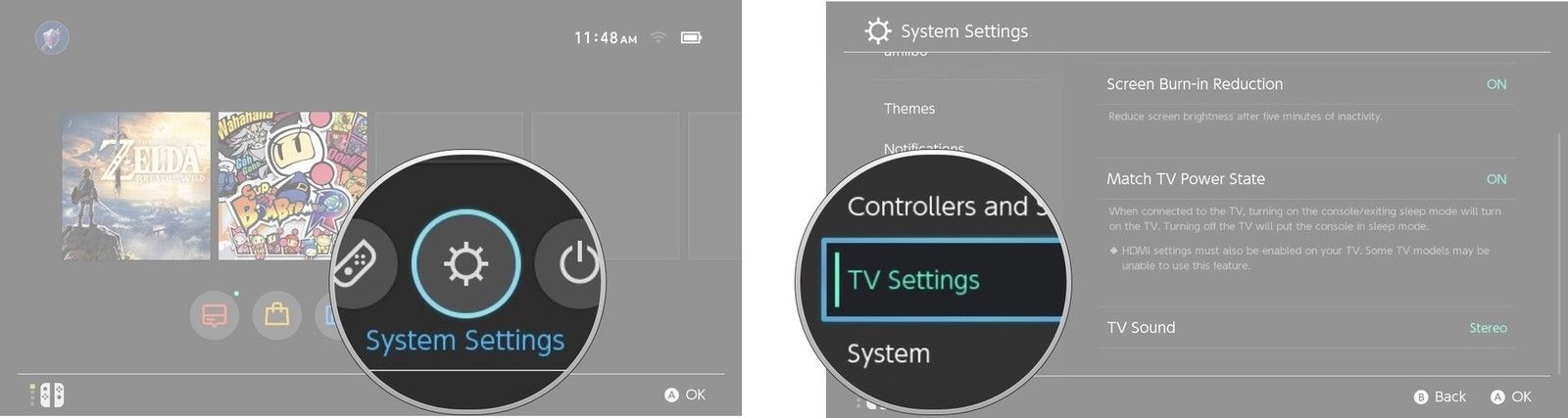
Выбрать ТВ Звук из меню настроек телевизора. Вам нужно прокрутить вниз, чтобы найти его.
Выберите свой предпочтительная настройка звука из списка. Ваши варианты следующие.
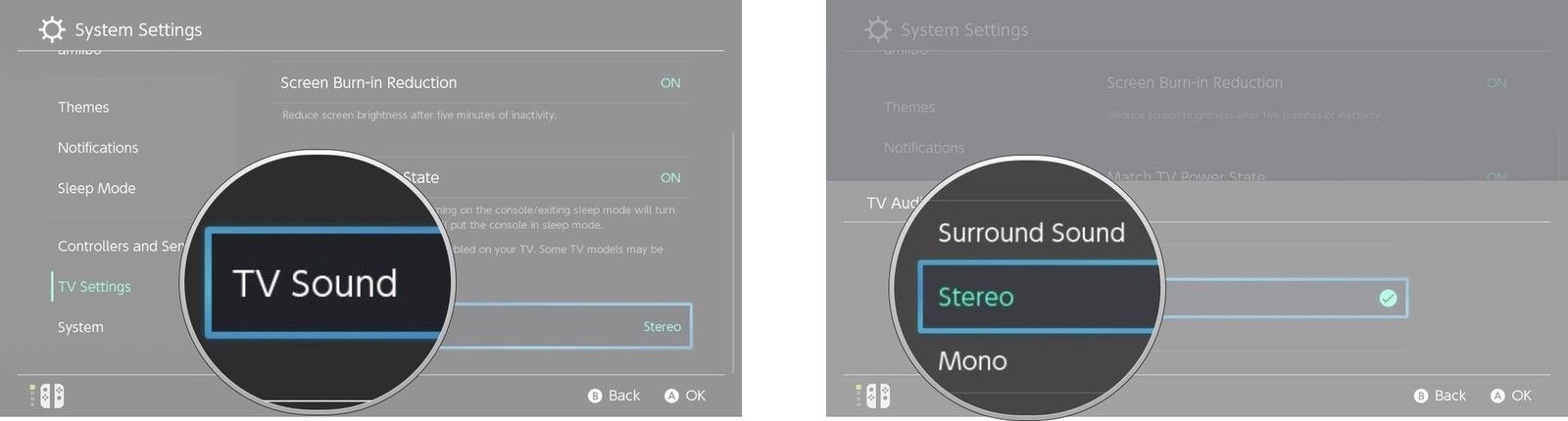
Если ваш Nintendo Switch уже находится в доке, когда вы вносите изменения, вы заметите немедленное изменение. Если вы изменяете настройки в настольном или настольном режиме, при следующем подключении коммутатора к док-станции настройки звука будут изменены в соответствии с вашими новыми предпочтениями.
Вы нашли это полезным?
Вам нужна дополнительная помощь с настройками звука Nintendo Switch для режима ТВ? Дайте нам знать в комментариях ниже.
В последнем крупном обновлении Nintendo наконец-то активировался и после долгого ожидания возможность подключить его текущий и успешный Nintendo Переключатель игровую консоль к динамикам или наушникам Bluetooth. Процесс очень прост, но если вы не видите в себе смелости сделать это и думаете, что это сложно, позвольте нам сказать вам и показать вам, что это не так.
Одним из самых абсурдных ограничений гибридной консоли Nintendo до недавнего времени была невозможность использовать звук через Bluetooth. Не только из-за того, что его выпадающие контроллеры, Joy-Cons, обмениваются данными с основным блоком через Bluetooth, но и из-за того, что его SoC, NVIDIA Tegra X1 не лишен этой возможности.

Что ж, после долгих лет ожидания в Nintendo мы, наконец, смогли использовать наши аудиоустройства с возможностью подключения по Bluetooth, что не только позволяет нам использовать консоль в любом месте, не опасаясь тянуть классический кабель для наушников, но и использовать звуковые панели с возможностью подключения по Bluetooth. для улучшения качества звука. Все это, не сбрасывая со счетов тот факт, что более высокая пропускная способность интерфейса BT по сравнению с классическим мини-разъемом позволит играм с этого момента иметь более проработанный объемный и окружающий звук.
Настроить его очень просто, и мы расскажем, как подключить Nintendo Switch к любимым динамикам или наушникам Bluetooth.
Первым делом обновите прошивку консоли
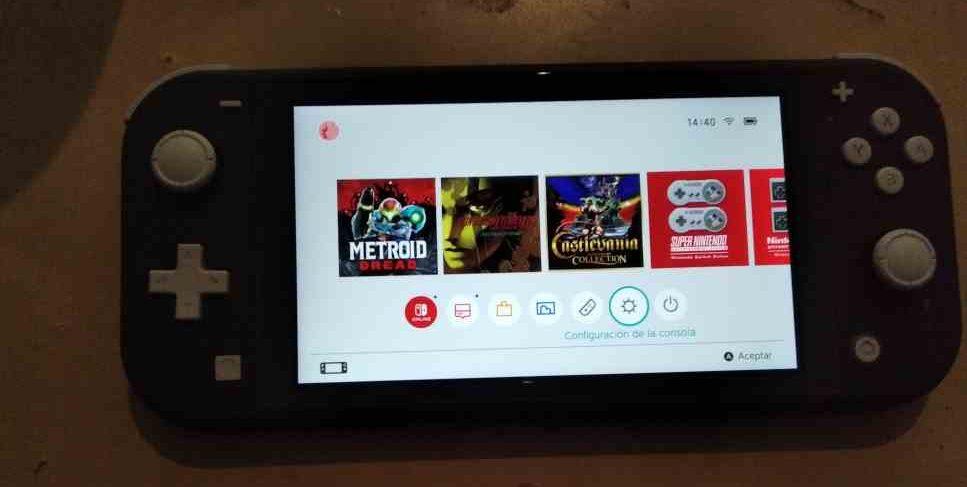
- Используйте перекрестие или левый аналоговый джойстик, чтобы перейти к значкам в нижней части экрана и, таким образом, выбрать значок настроек консоли.
- Оказавшись там, вы переходите к опции с надписью «Система» и выбираете опцию «Обновление системы».
- Нажмите OK в ответ на вопросы, которые вам задают, и после всего процесса у вас должна быть установлена последняя версия микропрограммы консоли.
Конечно, нам не нужно напоминать вам, что у вас должна быть консоль, подключенная к Интернету, либо через соединение Wi-Fi, либо, если вы являетесь владельцем модели OLED, через интерфейс Ethernet, который те из Киото включили в Док указанной модели своей гибридной консоли.
Если вы не знаете, где найти главное меню консоли, вам нужно просто нажать простую кнопку на ручке управления, которая находится в правом нижнем углу, если мы используем консоль в портативном режиме и в Joy- Правильно, если использовать его в настольном режиме. Если мы используем пульт дистанционного управления Pro Controller, он не несет никаких потерь, поскольку это кнопка со значком дома. Независимо от того, какой мир вы используете, если это игровой контроллер, предназначенный для любого контроллера, совместимого с Nintendo Switch, потому что он имеет именно этот значок.
Как мне подключить аудиоустройства Bluetooth к Nintendo Switch?

Теперь мы переходим к тому, что нас действительно интересует, а именно к подключению нашего Bluetooth. Аудио устройство с Nintendo Switch, и, прежде всего, я не думаю, что необходимо помнить, что указанное устройство должно находиться в режиме синхронизации, чтобы оба могли быть сопряжены. Поскольку у каждого устройства есть свои способы синхронизации, мы не будем их здесь объяснять, но это тот же самый способ, которым вы соединяете наушники bluetooth со смартфоном или ПК.
- Как только вы окажетесь в главном меню, используйте перекрестие или левый аналоговый джойстик, чтобы перейти к значкам внизу экрана и, таким образом, выбрать Настройки консоли значок еще раз, чтобы снова получить доступ к этому меню.
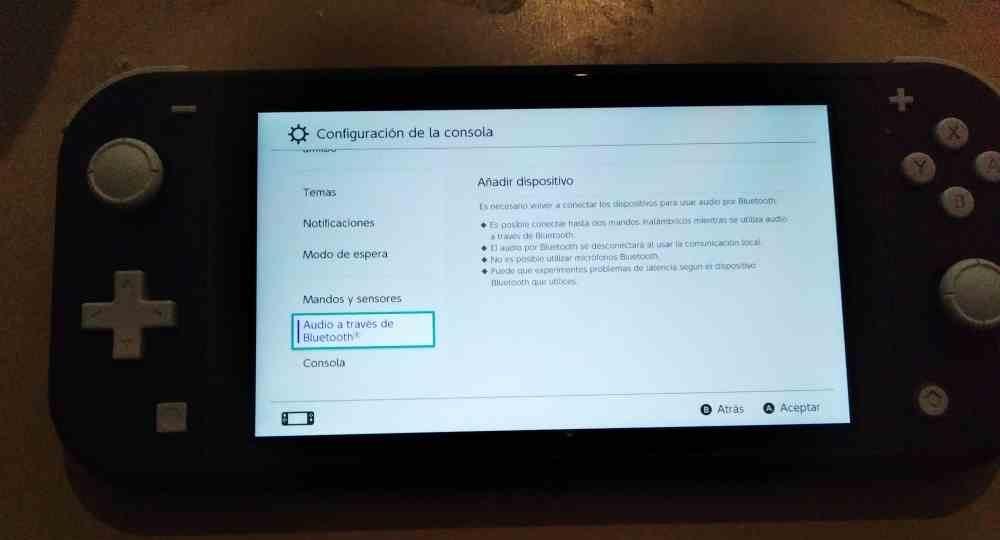
- Мы прокрутим вниз до Аудио через Bluetooth опцию.

Теперь необходимо, чтобы коммутатор синхронизировался только с нашими наушниками или динамиками Bluetooth, помните, что он должен быть в режиме синхронизации. Как только вы это сделаете, консоль сохранит устройство в списке сопряженных устройств. Если у нас есть проблемы с синхронизацией, мы можем попытаться повторно подключить его снова или даже если мы не собираемся снова использовать его с консолью, но если на других устройствах, то мы также можем удалить их из списка.
Вы не заметите разницы, если используете динамики 2.0 или 7.1 или наушники.

Поскольку Nintendo не реализовала эту опцию в своей игровой приставке с самого начала, разработчики видеоигр не создали звуковую среду для своих видеоигр, которая бы использовала преимущества расширенных звуковых возможностей за счет использования наушников и динамиков, выходящих за рамки традиционной стереосистемы. что очень жаль, так как не было возможности воспользоваться процессором обработки звука NVIDIA Tegra X1.
Этот сопроцессор выполняет все функции аудио при минимальном контроле со стороны системы. CPU / ЦЕНТРАЛЬНЫЙ ПРОЦЕССОР и состоит из нескольких блоков, таких как Audio DSP, внутренний Оперативная память и несколько ускорителей для кодирования и декодирования наиболее часто используемых аудиоформатов. , помимо переноса модуля DMA для синхронизации с ЦП и ОЗУ системы. С другой стороны, он поддерживает передачу звука через различные интерфейсы, такие как I2S, SPDIF и DMIC. К сожалению, Nintendo их вообще не использует, поскольку с одной стороны она передает звук на разъем для мини-динамика, а с другой - через канал данных USB-C и завершает работу по Bluetooth, но эта опция пока была неактивна.
По этой причине в играх очень сложно использовать дополнительные звуковые возможности, и мы хотим добиться, чтобы с вашим Nintendo Switch не было необходимости использовать самые передовые динамики или наушники Bluetooth на рынке.
Читайте также:


